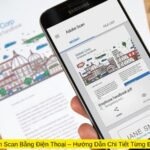Phần mềm và ứng dụng
Bật Tắt Máy Tính Từ Xa: Giải Pháp Hiệu Quả Cho Công Việc Và Giải Trí
Trong thời đại công nghệ số phát triển mạnh mẽ, khả năng bật tắt máy tính từ xa đã trở thành một nhu cầu phổ biến đối với nhiều người dùng. Tính năng này không chỉ tiện lợi cho công việc mà còn giúp tiết kiệm thời gian, tăng hiệu suất làm việc và giúp người dùng kiểm soát máy tính của mình ở bất kỳ đâu. Bài viết dưới đây Công Nghệ Khai Phá sẽ cung cấp một hướng dẫn chi tiết về cách bật tắt máy tính từ xa, các phương pháp phổ biến và những lợi ích mà nó mang lại.
1. Bật Tắt Máy Tính Từ Xa Là Gì?
a. Định Nghĩa
Bật tắt máy tính từ xa là một giải pháp cho phép người dùng điều khiển, truy cập và thao tác trên máy tính của họ từ bất kỳ vị trí nào thông qua mạng Internet hoặc mạng nội bộ. Điều này có nghĩa là bạn không cần phải ngồi trước máy tính để tắt hoặc khởi động lại nó, mà có thể làm điều này từ một thiết bị khác, chẳng hạn như smartphone, tablet hoặc một máy tính khác.
b. Các Tình Huống Ứng Dụng
Tính năng bật tắt máy tính từ xa có thể được sử dụng trong nhiều tình huống khác nhau:
- Công việc từ xa: Khi bạn cần truy cập vào máy tính văn phòng từ nhà để làm việc hoặc khắc phục sự cố.
- Quản lý hệ thống: Các quản trị viên hệ thống có thể bật hoặc tắt máy tính trong mạng lưới công ty từ bất kỳ đâu.
- Giải trí: Bạn có thể bật máy tính từ xa để truy cập các tài liệu, chương trình hoặc trò chơi mà không cần phải ngồi trực tiếp trước máy tính.
2. Lợi Ích Của Việc Bật Tắt Máy Tính Từ Xa
a. Tiết Kiệm Thời Gian
Việc bật tắt máy tính từ xa giúp bạn tiết kiệm thời gian bằng cách loại bỏ việc phải di chuyển đến vị trí của máy tính. Bạn có thể khởi động hoặc tắt máy một cách nhanh chóng, cho dù bạn đang ở văn phòng hay bất kỳ nơi nào khác.
b. Tăng Hiệu Suất Làm Việc
Nhờ tính năng này, bạn có thể dễ dàng tiếp cận và sử dụng máy tính của mình mọi lúc, mọi nơi. Điều này đặc biệt hữu ích cho những người làm việc từ xa hoặc những ai cần truy cập vào máy tính tại công ty trong các chuyến công tác. Nó giúp giảm thiểu thời gian gián đoạn và đảm bảo rằng công việc luôn được tiến hành suôn sẻ.
c. Quản Lý Năng Lượng Hiệu Quả
Bật tắt máy tính từ xa cũng giúp quản lý năng lượng tốt hơn. Bạn có thể tắt máy tính khi không sử dụng để tiết kiệm điện năng và bảo vệ các thiết bị khỏi hao mòn.
d. Quản Lý Nhiều Thiết Bị
Đối với những người quản trị hệ thống hoặc người dùng có nhiều máy tính, khả năng bật tắt từ xa giúp quản lý các thiết bị dễ dàng hơn. Bạn có thể theo dõi và điều chỉnh trạng thái của từng máy tính mà không cần tiếp xúc vật lý với từng thiết bị.
3. Các Phương Pháp Bật Tắt Máy Tính Từ Xa Phổ Biến
Có nhiều phương pháp khác nhau để thực hiện bật tắt máy tính từ xa, mỗi phương pháp đều có ưu và nhược điểm riêng. Dưới đây là một số phương pháp phổ biến:
a. Sử Dụng Remote Desktop (Kết Nối Máy Tính Từ Xa)
Remote Desktop là một tính năng được tích hợp sẵn trên hệ điều hành Windows, cho phép bạn truy cập và điều khiển máy tính từ xa. Đây là một phương pháp phổ biến để bật hoặc tắt máy tính từ xa.
Hướng dẫn cài đặt Remote Desktop:
- Trên máy tính bạn muốn truy cập từ xa, vào Settings > System > Remote Desktop.
- Bật tùy chọn Enable Remote Desktop.
- Lưu lại địa chỉ IP hoặc tên máy tính để sử dụng cho kết nối từ xa.
- Trên thiết bị khác (PC hoặc smartphone), bạn có thể sử dụng ứng dụng Remote Desktop để kết nối với máy tính từ xa.
Remote Desktop yêu cầu máy tính của bạn phải đang bật và kết nối mạng, do đó nếu máy tính đang ở trạng thái tắt hoặc ngủ đông, bạn không thể khởi động lại nó.
b. Sử Dụng Wake-on-LAN (WoL)
Wake-on-LAN (WoL) là một công nghệ cho phép khởi động máy tính từ xa bằng cách gửi một tín hiệu mạng đặc biệt (Magic Packet) đến máy tính. Đây là một trong những phương pháp phổ biến nhất để bật máy tính từ xa, đặc biệt khi máy tính đang ở trạng thái ngủ hoặc tắt nhưng vẫn kết nối mạng.
Hướng dẫn cài đặt Wake-on-LAN:
- Vào BIOS/UEFI của máy tính và bật tính năng Wake-on-LAN.
- Trong hệ điều hành, mở Device Manager, tìm Network adapters, sau đó kích hoạt tính năng Wake-on-LAN trong phần cài đặt của card mạng.
- Sử dụng phần mềm Wake-on-LAN hoặc một ứng dụng hỗ trợ WoL để gửi Magic Packet đến máy tính.
Ưu điểm của Wake-on-LAN là bạn có thể bật máy tính ngay cả khi máy ở trạng thái tắt hoặc ngủ, miễn là vẫn có kết nối mạng. Tuy nhiên, phương pháp này chỉ cho phép bật máy tính, không cho phép tắt.
c. Sử Dụng Phần Mềm Bên Thứ Ba
Hiện nay, có rất nhiều phần mềm và ứng dụng bên thứ ba cho phép bạn bật tắt máy tính từ xa một cách dễ dàng. Một số phần mềm phổ biến bao gồm:
- TeamViewer: Một trong những ứng dụng phổ biến nhất để truy cập máy tính từ xa. TeamViewer cho phép bạn điều khiển máy tính từ bất kỳ thiết bị nào và cung cấp khả năng khởi động hoặc tắt máy từ xa.
- AnyDesk: Tương tự như TeamViewer, AnyDesk cung cấp các tính năng điều khiển máy tính từ xa, bao gồm bật hoặc tắt máy.
- Chrome Remote Desktop: Một ứng dụng miễn phí của Google cho phép bạn điều khiển máy tính từ xa thông qua trình duyệt Chrome.
Những phần mềm này có giao diện thân thiện và dễ sử dụng, giúp bạn bật hoặc tắt máy tính từ xa một cách đơn giản mà không cần cài đặt quá phức tạp.
d. Sử Dụng SSH (Secure Shell)
Đối với những người dùng Linux hoặc macOS, SSH là một phương pháp mạnh mẽ để bật tắt máy tính từ xa. Bạn có thể sử dụng lệnh SSH để truy cập và điều khiển máy tính từ xa, bao gồm việc khởi động hoặc tắt máy.
Hướng dẫn sử dụng SSH:
- Cài đặt và bật SSH trên máy tính mà bạn muốn truy cập từ xa.
- Sử dụng ứng dụng SSH client (như PuTTY trên Windows hoặc Terminal trên macOS) để kết nối đến máy tính.
- Nhập các lệnh SSH để bật hoặc tắt máy tính.
SSH là một phương pháp hiệu quả cho những ai có kiến thức về công nghệ và muốn thực hiện các tác vụ nâng cao.
4. Những Lưu Ý Khi Bật Tắt Máy Tính Từ Xa
a. Đảm Bảo Kết Nối Mạng Ổn Định
Để thực hiện bật tắt máy tính từ xa, máy tính của bạn cần có kết nối mạng ổn định. Hãy đảm bảo rằng máy tính luôn được kết nối với mạng LAN hoặc Internet và không bị gián đoạn khi bạn điều khiển từ xa.
b. Bảo Mật Thông Tin
Việc truy cập từ xa vào máy tính có thể mang lại rủi ro bảo mật nếu không được thiết lập đúng cách. Đảm bảo rằng bạn sử dụng mật khẩu mạnh và các biện pháp bảo mật như xác thực hai yếu tố để bảo vệ máy tính khỏi sự xâm nhập trái phép.
c. Kiểm Tra Tính Tương Thích
Không phải tất cả các máy tính đều hỗ trợ tính năng Wake-on-LAN hoặc các phương pháp bật tắt từ xa. Trước khi thực hiện, bạn nên kiểm tra tính tương thích của phần cứng và phần mềm trên máy tính của mình.
d. Hạn Chế Sử Dụng Khi Không Cần Thiết
Mặc dù bật tắt máy tính từ xa là một tính năng tiện ích, nhưng việc sử dụng quá nhiều có thể làm tăng nguy cơ gặp sự cố phần mềm hoặc phần cứng. Hãy sử dụng tính năng này khi thật sự cần thiết.